Comment monter, lire ou formater EXT4 sous Windows 11
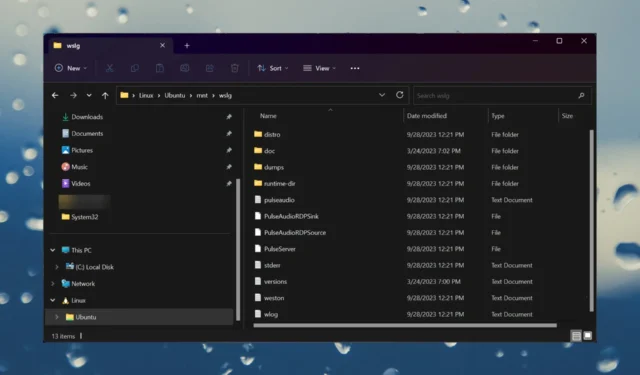
EXT4 est un système de fichiers natif Linux et jusqu’à il n’y a pas si longtemps, vous ne pouviez pas y accéder sous Windows. Cependant, grâce à WSL2 (Windows Subsystem for Linux version 2), vous pouvez désormais monter, lire et formater EXT4 sur Windows 11.
Windows 11 prend-il en charge EXT4 ? Oui, Windows 11 prend désormais en charge EXT4 via WSL2. Cependant, vous devez l’installer sur votre appareil ou mettre à jour le noyau WSL2 sous Windows 11 .
Comment accéder à EXT4 sous Windows 11 ?
1. Montez la partition EXT4 sous Windows 11
- Cliquez sur la barre de recherche , tapez PowerShell et sélectionnez Exécuter en tant qu’administrateur dans les résultats.
- Tapez ou collez la commande suivante et appuyez sur Entrée pour obtenir des détails sur vos lecteurs et partitions :
wmic diskdrive list brief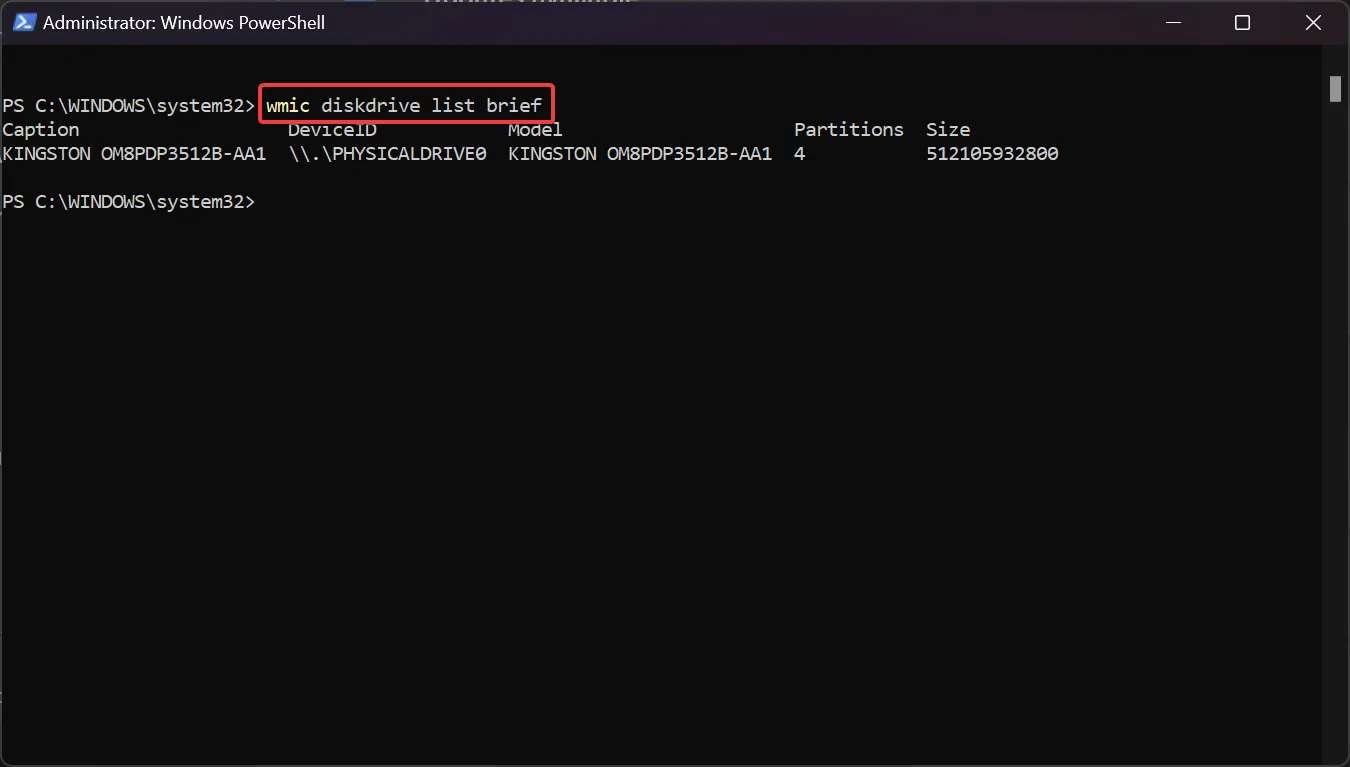
- Tapez maintenant la commande suivante et modifiez le chemin avec les données réelles de votre système :
wsl --mount PATH - Par exemple, dans notre exemple, il pourrait s’agir de wsl –mount \\.\PHYSICALDRIVE0 ou wsl –mount \\.\PHYSICALDRIVE0 –partition1.
Cependant, encore une fois, assurez-vous que WSL2 est installé et que la partition que vous montez est une partition Linux. Sinon, la commande ne fonctionnera pas.
De plus, si vous souhaitez démonter la partition EXT4, utilisez la commande wsl –unmount au lieu de wsl –mount avec le même chemin.
2. Montez un système de fichiers EXT4 en tant que partition FAT
- Cliquez sur le bouton Rechercher , tapez PowerShell et ouvrez l’application en tant qu’administrateur.
- Maintenant, tapez la commande suivante et remplacez PATH par le chemin réel de la partition Linux :
wsl --mount PATH -t vfat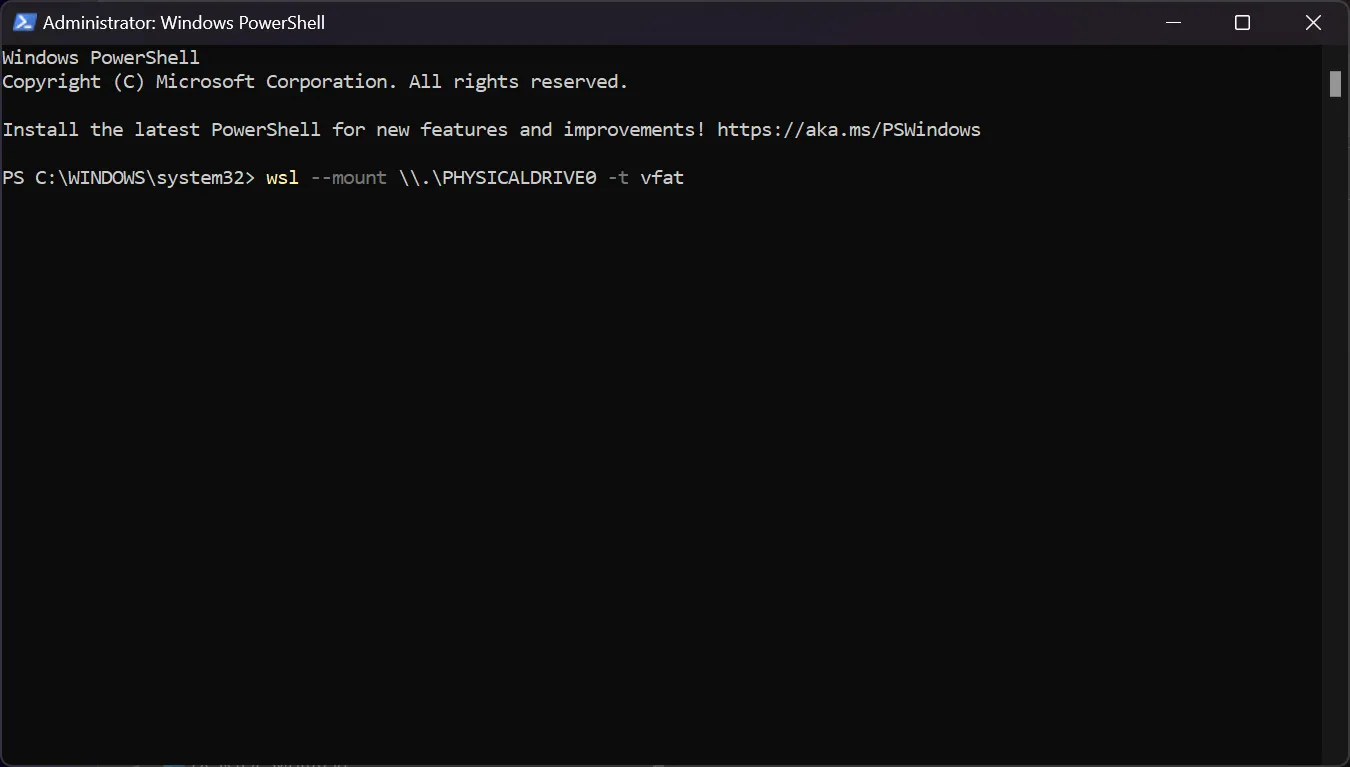
- Cette commande montera le système de fichiers EXT4 en tant que lecteur du système de fichiers FAT sous Windows. Cependant, assurez-vous qu’il n’est pas utilisé à ce moment-là car vous rencontrerez le code d’erreur : Wsl/Service/AttachDisk/0x80070020 .
Utilisez la commande wsl –unmount si vous souhaitez démonter le système de fichiers dans Windows 11.
3. Accédez à EXT4 sur Windows 11
- Appuyez sur la Windowstouche + Epour ouvrir l’Explorateur de fichiers .
- Une fois que vous avez effectué l’une des 2 premières solutions pour monter le système Linux EXT4, vous devriez pouvoir le voir et accéder aux fichiers de votre distribution.
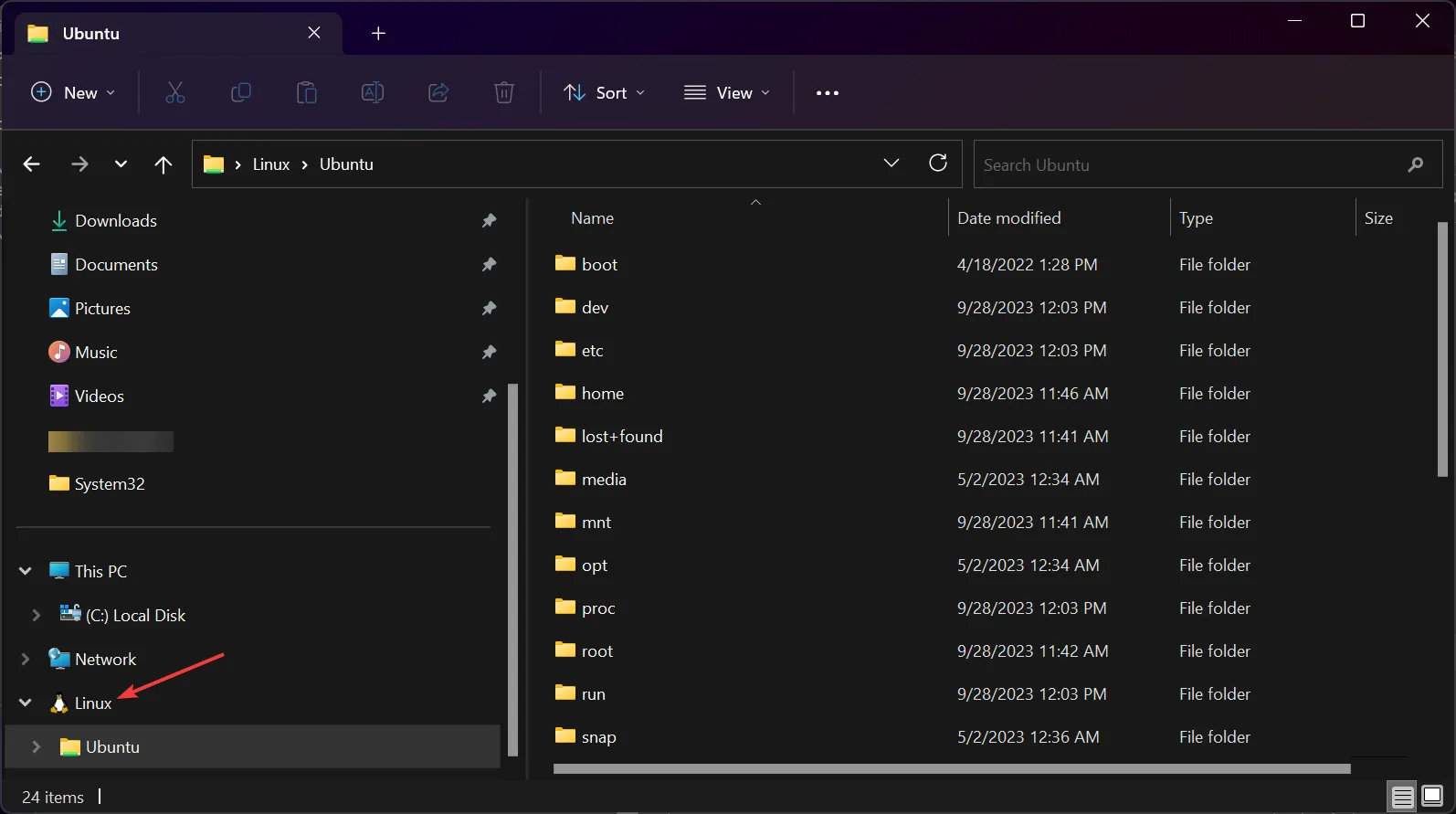
- De plus, vous devriez pouvoir accéder à tous les éléments montés dans le dossier mnt .
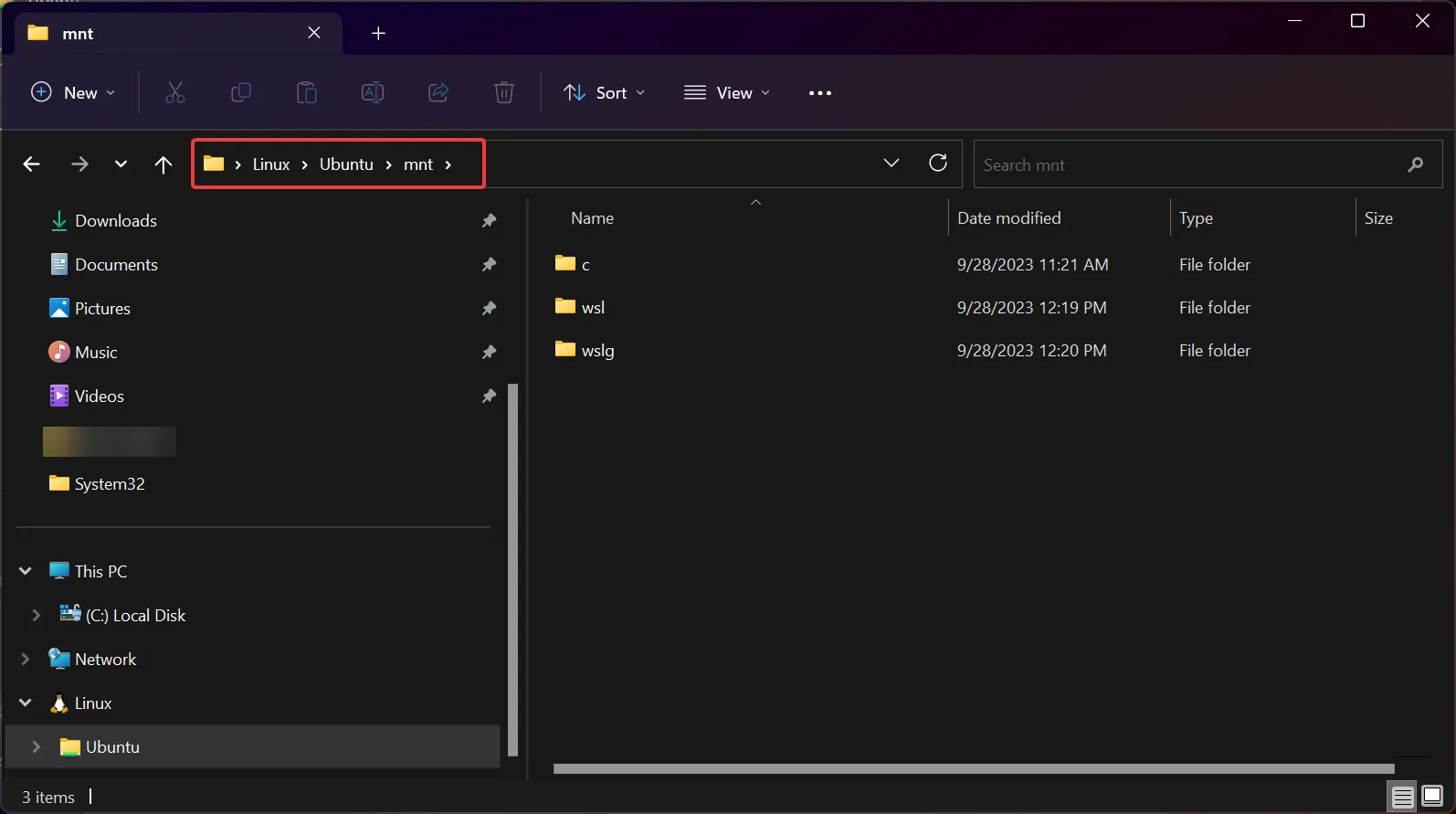
Comment formater une partition EXT4 sous Windows 11 ?
Malheureusement, vous ne pouvez pas formater une partition EXT4 sous Windows 11 avec les outils intégrés. Pour cela, vous démarrerez sous Linux et effectuerez l’action à partir de là, ou utiliserez un outil dédié.
D’après nos recherches, DiskGenius peut vous aider, et EaseUS Partition Master propose des fonctionnalités beaucoup plus avancées dans le même but.
C’est ça! Nous espérons que vous pourrez désormais accéder à votre Linux EXT4 sur Windows 11 et gérer vos fichiers.
Si vous avez des questions ou des suggestions, n’hésitez pas à les transmettre dans la section commentaires ci-dessous.
Laisser un commentaire